エントリ管理ツールはエントリを管理するためのツールです。エントリ管理ツールを使用すると、リポジトリに登録されているエントリの追加、更新、削除、検索などの操作を、GUIの操作で行うことができます。
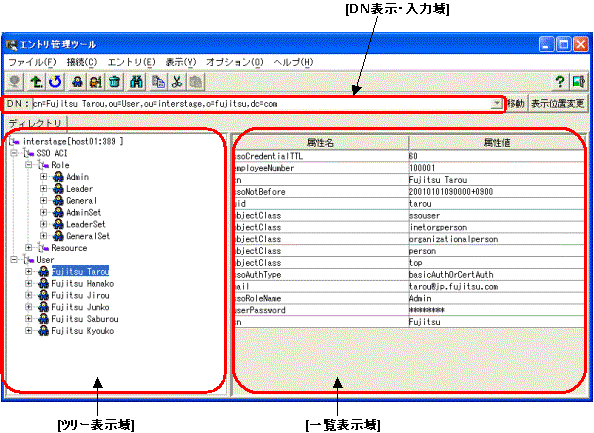
[DN表示・入力域]
選択しているエントリのDNを表示します。DNは、入力することも、プルダウンリストから選択することもできます。
[ツリー表示域]
リポジトリに登録されているエントリ情報を階層構成で表示します。ツリーのノードの開閉は、マウス、またはキーボードで行います。
[一覧表示域]
[ツリー表示域]で選択したエントリを表示します。2つの表示モードがあり、1エントリの属性情報を表示する表示モードと、同じ階層にあるエントリを一覧で表示する表示モードがあります。
操作方法
以下の手順で起動、操作してください。
ディスプレイの準備
エントリ管理ツールを使用するマシンでは、モニタの画面色に256色以上が指定できるディスプレイとドライバを使用してください。
![]()
![]()
ビットマップディスプレイが必要です。
エントリ管理ツールの起動
![]()
[スタート]メニューから[プログラム] > [Interstage] > [Application Server] > [Interstage ディレクトリサービス] > [エントリ管理ツール]を選択してください。
![]()
![]()
以下のコマンドを使用して起動してください。
irepeditent |
ログイン
次のいずれかの方法で[ログイン]画面を表示させます。
[接続]メニュー > [ログイン]をクリックします。
ツールバー上の[ログイン]ボタンをクリックします。
[接続先]から接続先を選択します。
[パスワード]に管理者用DNのパスワードを入力します。
[ログイン]をクリックします。
Interstage ディレクトリサービスを導入後、初めてログインする場合や、接続先の情報を追加、変更する場合は、接続情報を設定する必要があります。接続時の詳細な内容については、エントリ管理ツールのヘルプを参照してください。
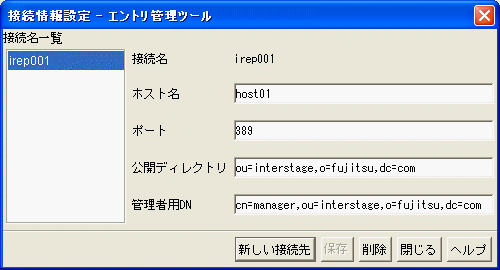
初期画面の表示
ログインして、エントリを操作するリポジトリへ接続すると、エントリ管理ツールの初期画面が表示されます(左欄のツリー表示域には接続したリポジトリのディレクトリ情報ツリーが表示されます)。
エントリの追加、更新、検索などの操作方法は、次頁以降の説明、およびエントリ管理ツールのヘルプを参照してください。
![]()
バイナリ属性の属性値に外部ファイルが指定された場合は、外部ファイルの内容のみがリポジトリに格納され、ファイル名は格納されません。このため、バイナリ属性を含むエントリを選択した場合は、バイナリ属性の属性値欄にはリポジトリに格納されたバイナリファイルのデータサイズのみが表示されます。
エントリ管理ツールはシステム管理者による、ディレクトリ構築時の開発・テストでの利用を想定しています。ユーザ運用におけるエントリ管理には、専用のアプリケーションを作成してください。アプリケーションの開発は、“第8章 アプリケーションの作成(JNDI)”、または“第9章 アプリケーションの作成(C API)”を参照してください。